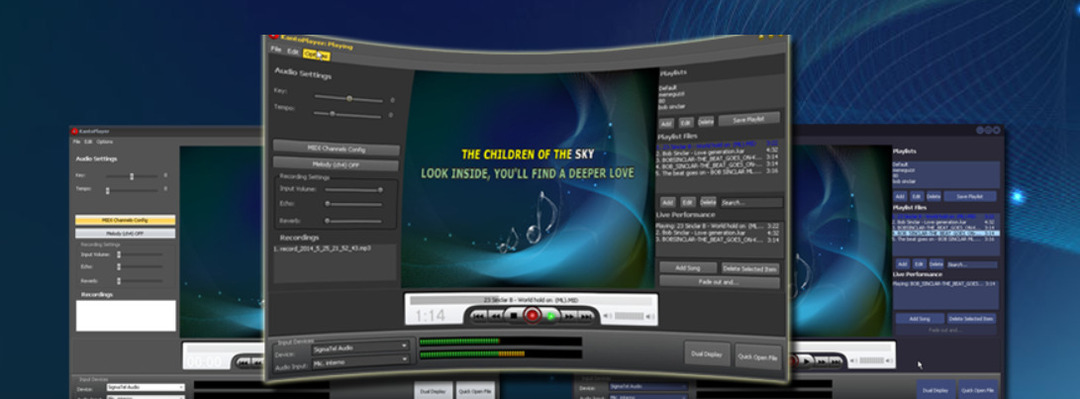Kõik, mida peate selle helitöötlustööriista kohta teadma
- Teenus nahimicservice.exe on vaikehelitöötlustarkvara, mille on installinud teie arvutitootja.
- See teenus on täiesti ohutu ega kahjusta teie arvutit.
- Kui märkate teenuse nahimicservice.exe ebaregulaarset käitumist, peaksite kontrollima pahavara.

XINSTALLIMINE Klõpsates ALLALAADIMISE FAILIL
- Laadige alla ja installige Fortect arvutis.
- Käivitage tööriist ja Alustage skannimist
- Paremklõpsake Remontja parandage see mõne minuti jooksul.
- 0 lugejad on Fortecti juba sel kuul alla laadinud
Nahimicservice.exe protsess on üks vähem nähtavad protsessid Windowsis PC, mis paneb kasutajad mõtlema, mida see teeb. Pingete maandamiseks võite olla kindlad, et see protsess on kahjutu.
Kuid selleks, et teada saada, mida see protsess teeb, lugege edasi, sest see juhend annab teavet, mida vajate selle säilitamise või eemaldamise otsustamiseks.
Mis on nahimicservice.exe?
Nahimicservice.exe protsess on Nahimici toodetud helitöötlusrakendus. Tavaliselt installib selle teie arvutisse tootja, nagu ka Realtek Audio.
See teenus on täiesti ohutu ega ohusta teie arvutit. Kuigi mõned allikad võivad väita, et see on mõnikord ebaregulaarse käitumise tõttu viirus, pole selle pärast muretsemiseks põhjust.
Kas nahimicservice.exe on vajalik?
Kui kasutate mänguarvutit, näiteks MSI-süsteemi, on see protsess tõenäoliselt teie vaikeheliprotsessor. Niisiis, see on vajalik ja te ei tohiks seda eemaldada.
Et teada saada, kas Nahimic on teie vaikehelitöötlustarkvara, kontrollige tegumiriba paremas alanurgas sinist N-ikooni. See on selle sümbol.
Lõpuks on oluline mainida, et võite kaaluda failist nahimicservice.exe vabanemist, kuna mõnikord registreerib suure ressursikasutuse. See on mõnikord normaalne, eriti kui esitate heli.
Seega pole ärevuseks põhjust.
1. Keela teenus
- Vajutage nuppu Windows klahv + X ja valige Tegumihaldur.

- Klõpsake nuppu Teenused vahekaart ülaosas.
- Lõpuks paremklõpsake nahimiservice.exe ja valige Peatus.

Esimene asi, mida teha, kui teil on teenusega nahimicservice.exe probleeme, on see ajutiselt keelata. See on eriti kasulik olukorras, kus kogete äärmuslikku ressursside kasutamist.
2. Tehke süsteemi taastamine
- Vajutage nuppu Windows klahv + R, tüüp rstrui.exeja vajutage Sisenema.

- Klõpsake Edasi uuel lehel.

- Nüüd valige oma ideaalne taastepunkt ja klõpsake nuppu Edasi nuppu.

- Lõpuks klõpsake Lõpetama ja järgige protsessi lõpuleviimiseks ekraanil kuvatavaid juhiseid.

Kui pärast arvutis mõne muudatuse tegemist algavad probleemid rakendusega nahimicservice.exe, võib see olla probleemi põhjuseks. Kiireim viis tavateenuse juurde naasmiseks on süsteemi taastamine.
See taastab teie arvuti punkti, kus kõik töötab normaalselt.
3. Otsige pahavara
- Vajutage nuppu Windows klahv + S, tüüp viirus, ja vali Viiruste ja ohtude kaitse.

- Klõpsake nuppu Skannimisvalikud link järgmisel lehel.

- Lõpuks valige eelistatud skannimisvalik ja klõpsake nuppu Skannida nüüd nuppu.

Mõnikord võivad viirused protsessi nahimicservice.exe üle võtta, et teie arvutis probleeme tekitada. See on tavaliselt märgatav protsessi ebatavalises ressursikasutuses.
Sel juhul peate viirusest vabanemiseks oma arvuti täielikult skannima.
Lisaks vaikimisi viirusetõrjetarkvara kasutamisele soovitame kasutada spetsiaalsed viirusetõrjevahendid et töö tehtud saaks.
- 0x8007274d meilisünkroonimise viga: kuidas seda parandada
- Mis on WSHelper.exe ja kuidas selle vigu parandada
- Parandus: erand Tundmatu tarkvara erand (0xe0000008)
4. Desinstallige Nahimic tarkvara
- Vajutage nuppu Windows klahv + I ja valige Rakendused valik.
- Vali Rakendused ja funktsioonid paremal paanil.

- Nüüd kerige alla ja klõpsake Nahimici tarkvara ees vertikaalseid punkte.
- Valige Desinstallige ja järgige protsessi lõpuleviimiseks ekraanil kuvatavaid juhiseid.

- Järgmisena vajutage nuppu Windows võti, tüüp ülesanneja valige Ülesannete ajakava valik.

- Otsima Nahimic või A-Volute ja kustutage kõik nende juhtumid.
- Nüüd vajutage nuppu Windows klahv + R, tüüp regeditja klõpsake Okei.

- Lõpuks otsige Nahimic või A-Volute ja kustutage kõik nende juhtumid.
Kui teil on teenusega nahimicservice.exe jätkuvalt probleeme, ei pruugi teil olla muud valikut kui see eemaldada. See on eriti tõhus, kui teie arvutis on muid helitöötlustööriistu.
Oleme jõudnud selle teenuse nahimicservice.exe üksikasjaliku juhendi lõpuni. Võib järeldada, et see teenus on oluline ja seda ei tohiks rikkuda, välja arvatud äärmuslikel juhtudel.
Kui soovite rohkem teada saada Tarkvara Nahimic Companion, oleme koostanud põhjaliku juhendi kogu vajaliku teabega.
Andke meile allolevates kommentaarides teada lahendus, mis aitas teil selle probleemi lahendada.
Kas teil on endiselt probleeme?
SPONSEERITUD
Kui ülaltoodud soovitused ei ole teie probleemi lahendanud, võib teie arvutis esineda tõsisemaid Windowsi probleeme. Soovitame valida kõik-ühes lahenduse nagu Fortect probleemide tõhusaks lahendamiseks. Pärast installimist klõpsake lihtsalt nuppu Vaata ja paranda nuppu ja seejärel vajutage Alusta remonti.